「JR東日本トレインシミュレータ」は、運転士が乗務員区で実際に訓練用に使用している業務用シミュレータをベースに開発・配信している、PC用シミュレーションソフトです。
業務用に搭載されている異常時対応など一部の機能は省略されていますが、JR東日本で実際の車両を用いて撮影した高精細の映像や音源を使用しており、実車に則した保安装置の挙動と合わせてリアルな運転体験ができます。
更新日: 2025年10月10日
「JR東日本トレインシミュレータ」で遊びたい!家庭で遊ぶための5つのSTEP
PCゲームプラットフォーム「Steam」で配信を開始した「JR東日本トレインシミュレータ」。運転士が訓練で使用する業務用シミュレータをベースに開発されたPC用ソフトで、現在は20路線以上が体験可能です。2024年12月6日からは「GeForce NOW」に対応し、スマホやタブレットでもプレイが可能になりました。「JR東日本トレインシミュレータ」を家庭で楽しむための導入の5つのSTEPを紹介します!
公式が配信!「JR東日本トレインシミュレータ」って?

出典:https://www.jreast.co.jp/simulator/

▲乗務員区で実際に使用されている訓練用のシミュレータ
ソフトはPCゲームプラットフォーム「Steam」で配信されており、後述のスペックを満たすゲーミングPCがあれば、ご家庭でプレイができます。また、スペックを満たしていないPCやスマートフォン、タブレットPCなどでも、クラウドゲームサービス「GeForce NOW」を利用することでプレイできます。
買い切り型のゲーム機とは違い、随時アップデートにより機能改修がされる点が大きなポイントです。
買い切り型のゲーム機とは違い、随時アップデートにより機能改修がされる点が大きなポイントです。
STEP1:まずは自分のパソコンのスペックを確認しよう!

ハイエンドPCで動作させることが前提の業務用のシミュレータがベースになっているため、求められる動作スペックが高いのが特徴です。
まずは、購入する前に使用しているパソコンのスペックを確認しておきましょう。
まずは、購入する前に使用しているパソコンのスペックを確認しておきましょう。
自分のPCのスペックを確認する方法(Windows11の場合)
①デスクトップ画面下部にある検索バー(🔎ここに入力して検索)に「dxdiag」と入力
②検索一覧に出てくる「dxdiag」をクリック
③DirectX 診断ツールの「システム」のタブをクリック
⇒「システム情報」欄に表示されている「オペレーティングシステム(OS)」、「プロセッサー」、「メモリ」を確認
④「ディスプレイ」のタブをクリック
⇒「デバイス」の欄に表示されている「名前(グラフィック)」もしくは「チップの種類(グラフィック)」を確認
②検索一覧に出てくる「dxdiag」をクリック
③DirectX 診断ツールの「システム」のタブをクリック
⇒「システム情報」欄に表示されている「オペレーティングシステム(OS)」、「プロセッサー」、「メモリ」を確認
④「ディスプレイ」のタブをクリック
⇒「デバイス」の欄に表示されている「名前(グラフィック)」もしくは「チップの種類(グラフィック)」を確認
必要なパソコンのスペック
必要なパソコンのスペック
システム要件
最低:
64 ビットプロセッサとオペレーティングシステムが必要です
OS: Windows 11 (64bit)
プロセッサー: Intel Core i5-8500 or AMD Ryzen 5 2600
メモリー: 16 GB RAM
グラフィック: NVIDIA GeForce GTX 1060(VRAM 6GB)
DirectX: Version 12
ストレージ: 最低60GBの空き容量のSSD/HDD
モニタ解像度: 1920×1080 60Hz
推奨:
64 ビットプロセッサとオペレーティングシステムが必要です
OS: Windows 11 (64bit)
プロセッサー: Intel Core i5 12400 or AMD Ryzen 5 5500
メモリー: 16 GB RAM 以上
グラフィック:NVIDIA GeForce RTX 3060(VRAM 8GB)以上
DirectX: Version 12
ストレージ: 60 GB以上の空き容量のSSD(複数のDLCをインストールする場合はさらに必要)
モニタ解像度: 1920×1080 60Hz
システム要件
最低:
64 ビットプロセッサとオペレーティングシステムが必要です
OS: Windows 11 (64bit)
プロセッサー: Intel Core i5-8500 or AMD Ryzen 5 2600
メモリー: 16 GB RAM
グラフィック: NVIDIA GeForce GTX 1060(VRAM 6GB)
DirectX: Version 12
ストレージ: 最低60GBの空き容量のSSD/HDD
モニタ解像度: 1920×1080 60Hz
推奨:
64 ビットプロセッサとオペレーティングシステムが必要です
OS: Windows 11 (64bit)
プロセッサー: Intel Core i5 12400 or AMD Ryzen 5 5500
メモリー: 16 GB RAM 以上
グラフィック:NVIDIA GeForce RTX 3060(VRAM 8GB)以上
DirectX: Version 12
ストレージ: 60 GB以上の空き容量のSSD(複数のDLCをインストールする場合はさらに必要)
モニタ解像度: 1920×1080 60Hz
上記のスペックは、一般的な家庭用のパソコンでは満たしていないことが多く、いわゆる「ゲーミングPC」が必要となります。
推奨スペックを満たしていないと、正常に動作しないことがあります。
(よくある例では、速度は出ているのに映像がゆっくり動くなど)
特にプロセッサーやメモリー容量が要件を満たしていても、グラフィックが要件を満たしていないことで、正常に動作しない例も多く見受けられます。
オンボード(UHD Graphicsなど)では無く、外付けのグラフィックボードを搭載してるか確認しておきましょう。
また、「JR東日本トレインシミュレータ」は実写映像を使用してるため、多くのデータ容量を消費します。(1DLCあたりのデータ容量はおおよそ20~30GB)
最低でも512GB以上のSSDやHDDのストレージを用意しておくと良いでしょう。
万が一ストレージ容量が足りなくなった場合には、外付けのSSD(もしくはHDD)にゲームデータを移動することも可能です。
推奨スペックを満たしていないと、正常に動作しないことがあります。
(よくある例では、速度は出ているのに映像がゆっくり動くなど)
特にプロセッサーやメモリー容量が要件を満たしていても、グラフィックが要件を満たしていないことで、正常に動作しない例も多く見受けられます。
オンボード(UHD Graphicsなど)では無く、外付けのグラフィックボードを搭載してるか確認しておきましょう。
また、「JR東日本トレインシミュレータ」は実写映像を使用してるため、多くのデータ容量を消費します。(1DLCあたりのデータ容量はおおよそ20~30GB)
最低でも512GB以上のSSDやHDDのストレージを用意しておくと良いでしょう。
万が一ストレージ容量が足りなくなった場合には、外付けのSSD(もしくはHDD)にゲームデータを移動することも可能です。
自分のPCで動作するか分からない…そんな場合でも体験版があるので大丈夫!
「スペックを見ても自分のPCが適合しているのかよくわからない」「とりあえず動くかだけでも試してみたい」…そんなあなたでも安心です!
「JR東日本トレインシミュレータ」には、動作確認用の「体験版」が用意されています。じっくりと「体験版」で動作確認をしていただいた後に、基本パックを購入することができます。
万が一、体験版で正常に動作しないと判明した場合でも、クラウドゲームサービス「GeForce NOW」を利用することで、正常に動作させることが可能です。
「JR東日本トレインシミュレータ」には、動作確認用の「体験版」が用意されています。じっくりと「体験版」で動作確認をしていただいた後に、基本パックを購入することができます。
万が一、体験版で正常に動作しないと判明した場合でも、クラウドゲームサービス「GeForce NOW」を利用することで、正常に動作させることが可能です。
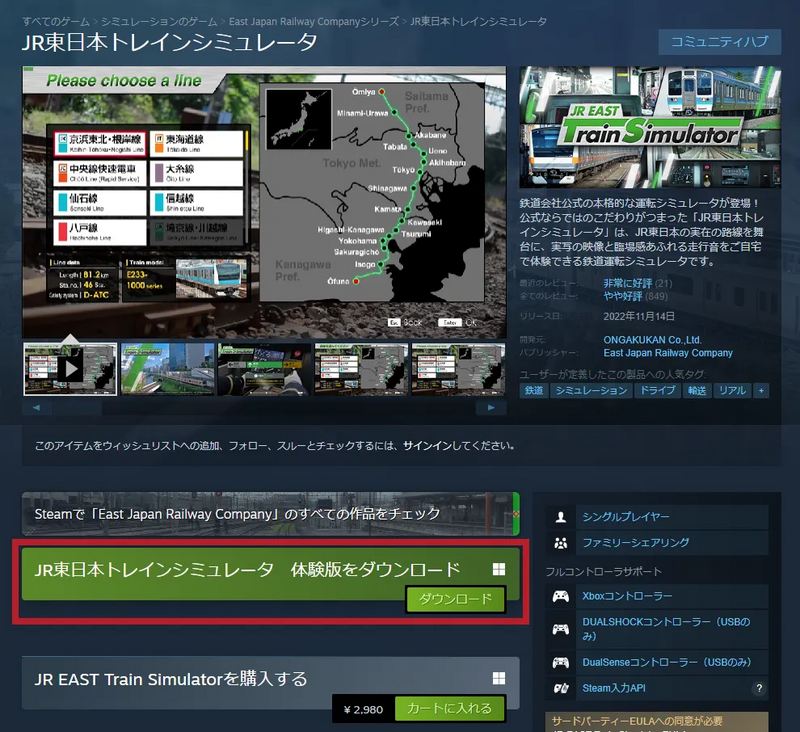
また、配信プラットフォームの「Steam」上に返品制度があるため、万が一購入後に好みのゲームで無かったと感じた場合や、満足出来なかった場合でも返品することが可能です。(返品には条件があります。)
Steam返金
理由を問わず、Steam上での購入のほとんど全てに対して返品をリクエストすることができます。お使いのコンピューターが最低要件を満たしていなかった、間違えて購入してしまった、 または1時間ほどプレイしてみて初めて好みのゲームではないことに気がついたことがあるかもしれません。
返品期間内で、ゲームの場合にはプレイ時間が2時間未満であれば、理由は問わず、help.steampowered.comから受けたリクエストに対してValveは返金を行います。参照元:https://store.steampowered.com/steam_refunds/?l=japanese
デバイスやスペックを気にすることなく、スマホやタブレットなどでも遊ぶことが出来る「GeForce NOW」とは?
【お知らせ】
GeForce NOWにおいて、一時的に新規の会員登録が出来ない状況となっておりましたが、2025年3月10日(月)現在、新規受付を再開しております。ご迷惑をおかけしましたことをお詫びいたします。
GeForce NOWにおいて、一時的に新規の会員登録が出来ない状況となっておりましたが、2025年3月10日(月)現在、新規受付を再開しております。ご迷惑をおかけしましたことをお詫びいたします。
返品対応可能な条件
Steamは、Steamストアでの購入から2週間以内で、使用時間が2時間未満のゲームまたはソフトウェアアプリケーションの返品を受け付けます。参照元:https://store.steampowered.com/steam_refunds/?l=japanese
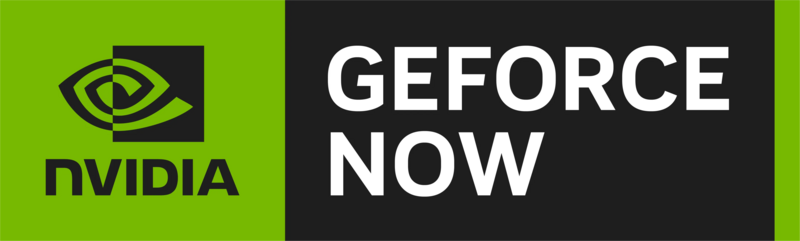
GeForce NOW(ジーフォース・ナウ)は、NVIDIAが提供するクラウドゲームサービスです。このサービスを利用することで、高性能なゲーム用PCを所有していなくても、インターネット接続さえあれば、ゲームをストリーミングでプレイできるようになります。
具体的には、GeForce NOWはクラウド上にある高性能なサーバーでゲームを実行し、その映像をユーザーのデバイスにリアルタイムでストリーミングする仕組みです。このため、ユーザーはPCやスマートフォン、タブレットなど、比較的低性能なデバイスでも高品質なゲーム体験を楽しむことができます。
○主な特徴
【対応プラットフォーム】
GeForce NOWは、Windows、macOS、Android、さらには一部のスマートテレビやデバイスにも対応しています。
デバイス例:ノートPC、デスクトップ、Mac、テレビ、Android デバイス、iPhone、iPadなど
【ゲームライブラリ】
ユーザーが所有するSteamやEpic Games Store、Uplayなどのゲームライブラリにアクセスでき、これらのゲームをクラウドでプレイすることができます。JR東日本トレインシミュレータの場合は、Steamのアカ
ウントを紐づけることで、プレイすることが可能となります。
【高画質でのプレイ】
サービスは高性能なサーバーでゲームを処理するため、グラフィックやフレームレートが優れた品質で提供されます。これにより、ハードウェアが古いPCやスマートフォンでも、最新のゲームを高画質でプレイ可能です。
○利用方法
【無料プラン】
制限付きで利用可能ですが、プレイ時間やアクセス優先度などに制限があります。
【有料プラン】
より長時間プレイでき、高い優先度でサーバーにアクセスできるオプションが提供されます。
GeForce NOWを利用することで、PCのスペックに関わらず、多くのゲームを快適に楽しむことができるのが大きな魅力です。なお、GeForce NOWを利用するには、あらかじめSteamのアカウント作成が必要です。STEP2~3を先に済ませておきましょう。
具体的には、GeForce NOWはクラウド上にある高性能なサーバーでゲームを実行し、その映像をユーザーのデバイスにリアルタイムでストリーミングする仕組みです。このため、ユーザーはPCやスマートフォン、タブレットなど、比較的低性能なデバイスでも高品質なゲーム体験を楽しむことができます。
○主な特徴
【対応プラットフォーム】
GeForce NOWは、Windows、macOS、Android、さらには一部のスマートテレビやデバイスにも対応しています。
デバイス例:ノートPC、デスクトップ、Mac、テレビ、Android デバイス、iPhone、iPadなど
【ゲームライブラリ】
ユーザーが所有するSteamやEpic Games Store、Uplayなどのゲームライブラリにアクセスでき、これらのゲームをクラウドでプレイすることができます。JR東日本トレインシミュレータの場合は、Steamのアカ
ウントを紐づけることで、プレイすることが可能となります。
【高画質でのプレイ】
サービスは高性能なサーバーでゲームを処理するため、グラフィックやフレームレートが優れた品質で提供されます。これにより、ハードウェアが古いPCやスマートフォンでも、最新のゲームを高画質でプレイ可能です。
○利用方法
【無料プラン】
制限付きで利用可能ですが、プレイ時間やアクセス優先度などに制限があります。
【有料プラン】
より長時間プレイでき、高い優先度でサーバーにアクセスできるオプションが提供されます。
GeForce NOWを利用することで、PCのスペックに関わらず、多くのゲームを快適に楽しむことができるのが大きな魅力です。なお、GeForce NOWを利用するには、あらかじめSteamのアカウント作成が必要です。STEP2~3を先に済ませておきましょう。
もしゲーミングPCを買うのなら以下のようなものがおすすめです!
「GeForce NOW」を利用せず、ゲーミングPCでプレイしたい場合には、以下のようなモデルの購入がおすすめです。
「JR東日本トレインシミュレータ」の動作推奨スペックを満たすゲーミングPCの価格帯は、大体13万円前後からが相場です。
「JR東日本トレインシミュレータ」の動作推奨スペックを満たすゲーミングPCの価格帯は、大体13万円前後からが相場です。

出典:https://shopping.jreast.co.jp/

出典:https://shopping.jreast.co.jp/products/detail/s248/s248-4526541054600
その他、用意すると良いもの
最低限、ハードはPCさえあれば「JR東日本トレインシミュレータ」をプレイすることが出来ますが、より臨場感を高めて運転したい方は以下のものも併せて用意するのがおすすめです!
パソコンの他にあると良いもの①【液晶テレビ】
リアリティのあるシミュレータ体験に欠かせないのが、大画面の液晶モニターです。
パソコンモニターでプレイする場合に比べて描写スペースが広い分、視覚的な迫力が増します。
「JR東日本トレインシミュレータ」は、65インチ前後の液晶でプレイした時に丁度良い見え方になるよう制作されているため、最低でも50インチ以上のサイズの液晶モニターがおすすめです。
液晶テレビや液晶モニターでプレイする際には、HDMIケーブルの用意もお忘れなく。
パソコンモニターでプレイする場合に比べて描写スペースが広い分、視覚的な迫力が増します。
「JR東日本トレインシミュレータ」は、65インチ前後の液晶でプレイした時に丁度良い見え方になるよう制作されているため、最低でも50インチ以上のサイズの液晶モニターがおすすめです。
液晶テレビや液晶モニターでプレイする際には、HDMIケーブルの用意もお忘れなく。
![TCL 55P61B [55V型 地上・BS・CSデジタル 4K内蔵 液晶テレビ]](https://shopping.jreast.co.jp/html/upload/save_image/shop/17439/product/4118279/0827113913_66cd3c513a10d.jpg)
出典:https://shopping.jreast.co.jp/products/detail/s231/s231-4589449357860
パソコンの他にあると良いもの②【スピーカー】
聴覚的なリアリティの追求も重要です。
実車から収録した車両の音や、線路のジョイント音、駅停車中の環境音をより鮮明にしてくれるのが外付けスピーカーです。
左右の音場(ドアの開閉方向など)が判別しやすくなるとともに、パソコン内蔵のスピーカーでは聞こえなかった音が聞こえるようになり、運転体験の迫力も増しますよ。
実車から収録した車両の音や、線路のジョイント音、駅停車中の環境音をより鮮明にしてくれるのが外付けスピーカーです。
左右の音場(ドアの開閉方向など)が判別しやすくなるとともに、パソコン内蔵のスピーカーでは聞こえなかった音が聞こえるようになり、運転体験の迫力も増しますよ。
![GW-T40II-R2A PCスピーカー 3.5mm接続 GigaWorks T40 Series II [AC電源 /2.0ch]](https://shopping.jreast.co.jp/html/upload/save_image/shop/17456/product/1904736/image_l.jpg)
出典:https://shopping.jreast.co.jp/products/detail/s248/s248-4580181853511
パソコンの他にあると良いもの③【コントローラー】
没入感のある運転体験に欠かせないのが、コントローラーです。
マウスやキーボードでも操作は出来ますが、コントローラーを使用することでより直感的に操作をすることが可能です。
現在、一部のXboxコントローラー、PS5コントローラー、Switchコントローラーに対応しているほか、2024年5月28日(火)のアップデートにおいて、ワンハンドル型のマスコンである「ズイキマスコン」に追加対応しました。
マウスやキーボードでも操作は出来ますが、コントローラーを使用することでより直感的に操作をすることが可能です。
現在、一部のXboxコントローラー、PS5コントローラー、Switchコントローラーに対応しているほか、2024年5月28日(火)のアップデートにおいて、ワンハンドル型のマスコンである「ズイキマスコン」に追加対応しました。

出典:https://shopping.jreast.co.jp/products/detail/s368/s368-4562408271339
▲ズイキマスコン for Nintendo Switch BLUE
ズイキマスコン対応機種:ZKNS-001,ZKNS-002,ZKNS-011,ZKNS-012,ZKNS-13
※ズイキマスコンはWindowsPCのローカル接続にのみ対応しているため、「Geforce NOW」を利用した際のズイキマスコンの接続には対応しておりません。
※使用にあたっては初期設定が必要です。設定方法はマニュアルをご覧ください。
※ズイキマスコンはWindowsPCのローカル接続にのみ対応しているため、「Geforce NOW」を利用した際のズイキマスコンの接続には対応しておりません。
※使用にあたっては初期設定が必要です。設定方法はマニュアルをご覧ください。
JR東日本トレインシミュレータ公式マスコンユニットも発売!

JR東日本トレインシミュレータ公式グッズ第2弾として、2025年2月27日(木)より「JR東日本トレインシミュレータ」に対応する公式マスコンユニットの受注販売を開始しました。
素材選定からこだわり、大きさや触感を可能な限り実物に近づけるよう再現しているため、より本格的な運転感覚が楽しめます。マスコンユニットにはシリアルナンバーを刻印したプレートを取り付け、お手元に届く公式マスコンユニットは世界に1つだけのオリジナル商品となります。
リアルなマスコンユニットを使用してJR東日本トレインシミュレータをご利用いただくことで、鉄道運転の楽しさ、奥深さをより体感できます。
○マスコンユニット
価格:250万円(税込)
○マスコンユニット+計器盤モニター
価格:300万円(税込)
○JR東日本トレインシミュレータ公式マスコンユニット+計器盤モニター+運転台
価格:380万円(税込)
○販売箇所
JRE MALLショッピング JR東日本トレインシミュレータ店
※マスコンユニット及び計器盤モニターは、NVIDIAが提供するクラウドゲームサービス「GeForce NOW」には対応しておりません。
※完全受注生産のため、ご購入からお客さまへお届けするまで3~4ヶ月いただきます。
素材選定からこだわり、大きさや触感を可能な限り実物に近づけるよう再現しているため、より本格的な運転感覚が楽しめます。マスコンユニットにはシリアルナンバーを刻印したプレートを取り付け、お手元に届く公式マスコンユニットは世界に1つだけのオリジナル商品となります。
リアルなマスコンユニットを使用してJR東日本トレインシミュレータをご利用いただくことで、鉄道運転の楽しさ、奥深さをより体感できます。
○マスコンユニット
価格:250万円(税込)
○マスコンユニット+計器盤モニター
価格:300万円(税込)
○JR東日本トレインシミュレータ公式マスコンユニット+計器盤モニター+運転台
価格:380万円(税込)
○販売箇所
JRE MALLショッピング JR東日本トレインシミュレータ店
※マスコンユニット及び計器盤モニターは、NVIDIAが提供するクラウドゲームサービス「GeForce NOW」には対応しておりません。
※完全受注生産のため、ご購入からお客さまへお届けするまで3~4ヶ月いただきます。
パソコンの他にあると良いもの④【ウルトラワイドモニター】

▲ウルトラワイドモニターへの運転台パネルの表示(㈱音楽館提供)
より臨場感のある運転を楽しみたい、という方におすすめなのが「ウルトラワイドモニター」です。
2024年7月30日(火)のアップデートにより、サブモニターへの運転台パネルの投影が可能となりました。走行風景と運転台パネルを切り分けて表示することにより、より一層実際の環境に近い運転体験がお楽しみいただけます。
画面のアスペクト比が16:9や4:3のモニターでも投影することは可能ですが、運転台パネルが横幅に合わせて表示されるため上下に余白が生じ、縮小して表示されます。
運転台パネルを表示するサブモニターには、アスペクト比が21:9で横長の「ウルトラワイドモニター」がおすすめです。
リフレッシュレートは60Hz以上であれば、144Hzなどのゲーミングモニターでも使用可能です。画面サイズは、実物大の運転台パネルのサイズに近い29~34インチのものがおすすめです。
2024年7月30日(火)のアップデートにより、サブモニターへの運転台パネルの投影が可能となりました。走行風景と運転台パネルを切り分けて表示することにより、より一層実際の環境に近い運転体験がお楽しみいただけます。
画面のアスペクト比が16:9や4:3のモニターでも投影することは可能ですが、運転台パネルが横幅に合わせて表示されるため上下に余白が生じ、縮小して表示されます。
運転台パネルを表示するサブモニターには、アスペクト比が21:9で横長の「ウルトラワイドモニター」がおすすめです。
リフレッシュレートは60Hz以上であれば、144Hzなどのゲーミングモニターでも使用可能です。画面サイズは、実物大の運転台パネルのサイズに近い29~34インチのものがおすすめです。
パソコンの他にあると良いもの⑤【振動スピーカー】

出典:https://www.uetax.co.jp/product_list/%e6%8c%af%e5%8b%95%e3%82%b9%e3%83%94%e3%83%bc%e3%82%ab%e3%83%bc_utx40/
トレインシミュレータをよりリアルに体験するためには、視覚や聴覚だけでなく、触覚的な体感も重要です。振動スピーカーは、机や椅子、床などの素材に設置することで振動を加え、共鳴させて音を発生させるスピーカーです。音を物体の振動として体感できるため、よりリアルな体験が可能になります。
PCから音を出力し、オーディオアンプ経由で振動スピーカーを接続。椅子の裏や床に設置することで、車両の振動やジョイント音、モーターの響きをダイレクトに感じることができます。これにより、走行中の微細な振動や加速時のエンジン音まで、まるで実際の電車に乗っているかのような臨場感を体験できます。
PCから音を出力し、オーディオアンプ経由で振動スピーカーを接続。椅子の裏や床に設置することで、車両の振動やジョイント音、モーターの響きをダイレクトに感じることができます。これにより、走行中の微細な振動や加速時のエンジン音まで、まるで実際の電車に乗っているかのような臨場感を体験できます。
STEP2:Steamクライアントをダウンロードしてアカウントを作成しよう!
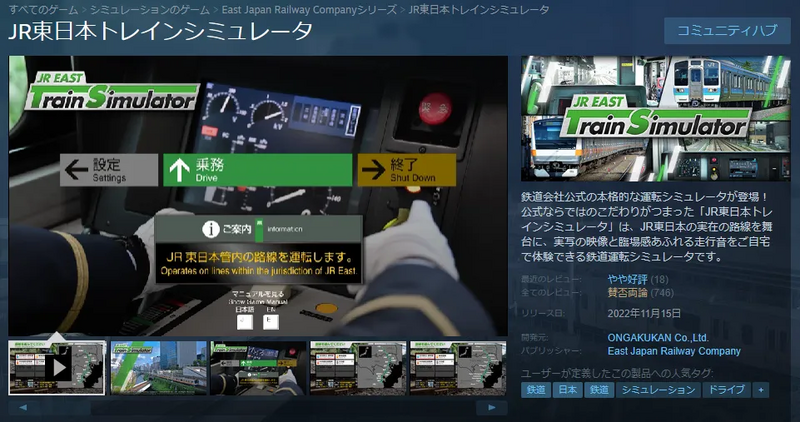
▲JR東日本トレインシミュレータが販売されるSteamのストアページ
ハードの用意が出来たら、次はソフト側の準備をします。
「JR東日本トレインシミュレータ」は、PCゲームプラットフォーム「Steam」で配信しています。「Steam」とは、インターネットを介してゲームを購入できるPC向けのブロードバンドプラットフォームです。Steamのアカウントを作成することで、様々なゲームを購入することができ、アカウントで一元管理することが出来ます。
Steamで遊ぶにはアカウントを作成する必要があります。
「JR東日本トレインシミュレータ」は、PCゲームプラットフォーム「Steam」で配信しています。「Steam」とは、インターネットを介してゲームを購入できるPC向けのブロードバンドプラットフォームです。Steamのアカウントを作成することで、様々なゲームを購入することができ、アカウントで一元管理することが出来ます。
Steamで遊ぶにはアカウントを作成する必要があります。
Steamクライアントで作成する:
1. Steamアプリケーションをダウンロード&インストールして、Steamアカウントを作成してください(アプリケーションのダウンロードは以下のリンク先を開いてください):
http://store.steampowered.com/about/
2. Steamログインページで「新しいアカウントの作成...」ボタンをクリックしてから、指示に従ってください。参照元:https://help.steampowered.com/ja/faqs/view/1DED-79C6-0568-A72C
STEP3:好きな路線・車両を購入しよう!
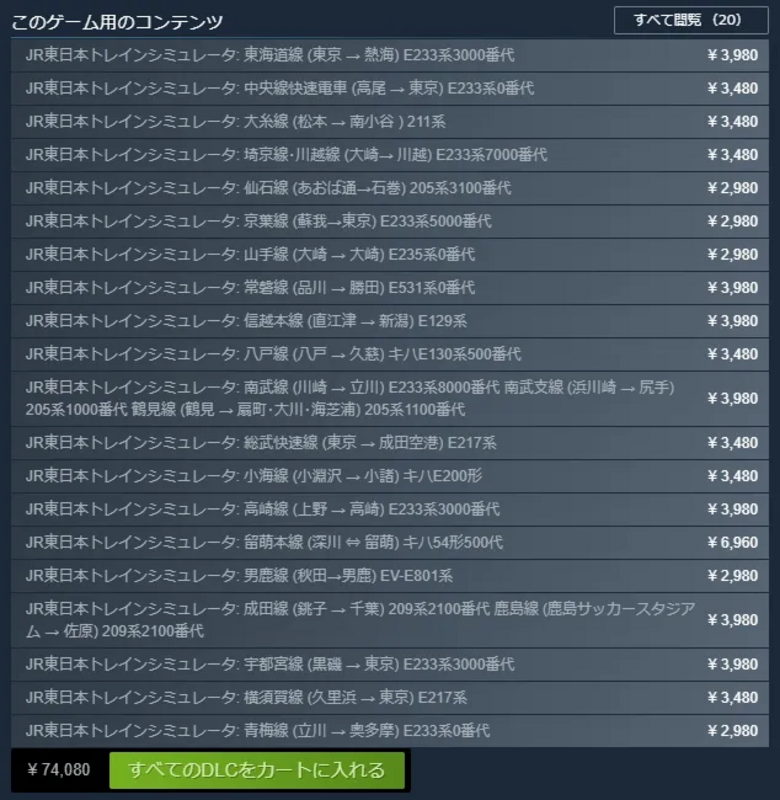
Steamクライアントのダウンロードとアカウントの作成が終わったら、いよいよソフトの購入です。
検索バーに「JR東日本トレインシミュレータ」と入れて検索してみましょう。
「JR東日本トレインシミュレータ」には、基本パックとDLC(ダウンロードコンテンツ)の2種類が存在します。
■基本パック:8路線セット2,980円
・京浜東北線・根岸線(E233系) ・・南行大宮~大船間(81.2km)
・東海道線(E233系)・・・・・・・下り東京~品川間※(6.8km)
・中央線快速電車(E233系)・・・・上り高尾~八王子間※(5.7km)
・大糸線(211系) ・・・・・・・・下り松本~梓橋間※(5.2km)
・仙石線(205系) ・・・・・・・・下りあおば通~苦竹※(4.0km)
・信越本線(E129系)・・・・・・・下り直江津~土底浜※(9.4km)
・八戸線(キハE130系)・・・・・・下り八戸~小中野※(7.3km)
・八高線(キハ110系) ・・・・・・上り高崎~群馬藤岡※(11.7km)
※全区間を運転するには、別途ダウンロードコンテンツ(DLC)の購入が必要です。
■路線DLC:1路線ごとに2,980円~6,960円
・東海道線(E233系)・・・・・・・下り東京~熱海間(104.6km)
・中央線快速電車(E233系)・・・・上り高尾~東京間(53.1km)
・大糸線(211系) ・・・・・・・・下り松本~南小谷間(70.1km)
・埼京線・川越線(E233系) ・・・・下り大崎~川越間(53.0km)
・仙石線(205系) ・・・・・・・・下りあおば通~石巻間(49.0km)
・京葉線(E233系)・・・・・・・・上り蘇我~東京間(43.0km)
・山手線(E235系)・・・・・・・・内回り大崎~大崎間(34.5km)
・常磐線(E531系)・・・・・・・・下り品川~勝田間(133.7km)
・信越本線(E129系)・・・・・・・下り直江津~新潟間(136.3km)
・八戸線(キハE130系)・・・・・・下り八戸~久慈間(64.9km)
・南武線(E233系)・・・・・・・・下り川崎~立川間(35.5km)
・南武支線(205系) ・・・・・・・下り浜川崎~尻手(4.1km)
・鶴見線(205系) ・・・・・・・・下り鶴見~海芝浦・大川・扇町間(16.8km)
・総武快速線(E217系)・・・・・・下り東京~成田空港間(79.2km)
・小海線(キハE200形)・・・・・・下り小淵沢~小諸間(78.9km)
・高崎線(E233系)・・・・・・・・下り上野~高崎間(101.4km)
・JR北海道 留萌本線(キハ54形) ・上下深川~留萌間(片道50.1km)
・男鹿線(EV-E801系) ・・・・・・下り秋田~男鹿間(39.4km)
・成田線(209系) ・・・・・・・・上り銚子~千葉間(94.7km)
・鹿島線(209系) ・・・・・・・・上り鹿島サッカースタジアム~佐原間(21.0km)
・宇都宮線(E233系)・・・・・・・上り黒磯~東京間(163.3km)
・横須賀線(E217系)・・・・・・・上り久里浜~東京間(73.3km)
・青梅線(E233系)・・・・・・・・下り立川~青梅間(37.2㎞)
・東海道貨物線(E257系)・・・・・上り根府川~東京・新宿(107.8km)
・八高線(キハ110系) ・・・・・・上り高崎~高麗川(65.3km)
■車両DLC:1車種ごとに3,480円(運転には対象路線のDLCが車両DLCとは別に必要)
・185系・・・東海道線(普通列車、特急踊り子)、東海道貨物線(湘南ライナー、おはようライナー新宿)、宇都宮線(特急おはようとちぎ)、高崎線(特急水上・草津、特急草津)
上記以外の路線・車両も続々配信中!
基本パックに入っている8路線のうち、京浜東北線を除く7路線は一部の区間のみプレイが可能です。
全区間を運転したい場合や、基本パックに入っていない別路線を運転したい場合はDLCを別途購入する必要があります。
なお、DLC単体ではプレイする事は出来ないため、予め基本パックを購入しておきましょう。
支払いには、クレジットカードやPayPal、コンビニ支払い、WebMoney、銀行振り込み、Pay-easy、nanacoギフト、NET CASH、Steamウォレットなどの決済手段が使用可能です。
検索バーに「JR東日本トレインシミュレータ」と入れて検索してみましょう。
「JR東日本トレインシミュレータ」には、基本パックとDLC(ダウンロードコンテンツ)の2種類が存在します。
■基本パック:8路線セット2,980円
・京浜東北線・根岸線(E233系) ・・南行大宮~大船間(81.2km)
・東海道線(E233系)・・・・・・・下り東京~品川間※(6.8km)
・中央線快速電車(E233系)・・・・上り高尾~八王子間※(5.7km)
・大糸線(211系) ・・・・・・・・下り松本~梓橋間※(5.2km)
・仙石線(205系) ・・・・・・・・下りあおば通~苦竹※(4.0km)
・信越本線(E129系)・・・・・・・下り直江津~土底浜※(9.4km)
・八戸線(キハE130系)・・・・・・下り八戸~小中野※(7.3km)
・八高線(キハ110系) ・・・・・・上り高崎~群馬藤岡※(11.7km)
※全区間を運転するには、別途ダウンロードコンテンツ(DLC)の購入が必要です。
■路線DLC:1路線ごとに2,980円~6,960円
・東海道線(E233系)・・・・・・・下り東京~熱海間(104.6km)
・中央線快速電車(E233系)・・・・上り高尾~東京間(53.1km)
・大糸線(211系) ・・・・・・・・下り松本~南小谷間(70.1km)
・埼京線・川越線(E233系) ・・・・下り大崎~川越間(53.0km)
・仙石線(205系) ・・・・・・・・下りあおば通~石巻間(49.0km)
・京葉線(E233系)・・・・・・・・上り蘇我~東京間(43.0km)
・山手線(E235系)・・・・・・・・内回り大崎~大崎間(34.5km)
・常磐線(E531系)・・・・・・・・下り品川~勝田間(133.7km)
・信越本線(E129系)・・・・・・・下り直江津~新潟間(136.3km)
・八戸線(キハE130系)・・・・・・下り八戸~久慈間(64.9km)
・南武線(E233系)・・・・・・・・下り川崎~立川間(35.5km)
・南武支線(205系) ・・・・・・・下り浜川崎~尻手(4.1km)
・鶴見線(205系) ・・・・・・・・下り鶴見~海芝浦・大川・扇町間(16.8km)
・総武快速線(E217系)・・・・・・下り東京~成田空港間(79.2km)
・小海線(キハE200形)・・・・・・下り小淵沢~小諸間(78.9km)
・高崎線(E233系)・・・・・・・・下り上野~高崎間(101.4km)
・JR北海道 留萌本線(キハ54形) ・上下深川~留萌間(片道50.1km)
・男鹿線(EV-E801系) ・・・・・・下り秋田~男鹿間(39.4km)
・成田線(209系) ・・・・・・・・上り銚子~千葉間(94.7km)
・鹿島線(209系) ・・・・・・・・上り鹿島サッカースタジアム~佐原間(21.0km)
・宇都宮線(E233系)・・・・・・・上り黒磯~東京間(163.3km)
・横須賀線(E217系)・・・・・・・上り久里浜~東京間(73.3km)
・青梅線(E233系)・・・・・・・・下り立川~青梅間(37.2㎞)
・東海道貨物線(E257系)・・・・・上り根府川~東京・新宿(107.8km)
・八高線(キハ110系) ・・・・・・上り高崎~高麗川(65.3km)
■車両DLC:1車種ごとに3,480円(運転には対象路線のDLCが車両DLCとは別に必要)
・185系・・・東海道線(普通列車、特急踊り子)、東海道貨物線(湘南ライナー、おはようライナー新宿)、宇都宮線(特急おはようとちぎ)、高崎線(特急水上・草津、特急草津)
上記以外の路線・車両も続々配信中!
基本パックに入っている8路線のうち、京浜東北線を除く7路線は一部の区間のみプレイが可能です。
全区間を運転したい場合や、基本パックに入っていない別路線を運転したい場合はDLCを別途購入する必要があります。
なお、DLC単体ではプレイする事は出来ないため、予め基本パックを購入しておきましょう。
支払いには、クレジットカードやPayPal、コンビニ支払い、WebMoney、銀行振り込み、Pay-easy、nanacoギフト、NET CASH、Steamウォレットなどの決済手段が使用可能です。
STEP4:購入したらダウンロードが完了するのを待とう!
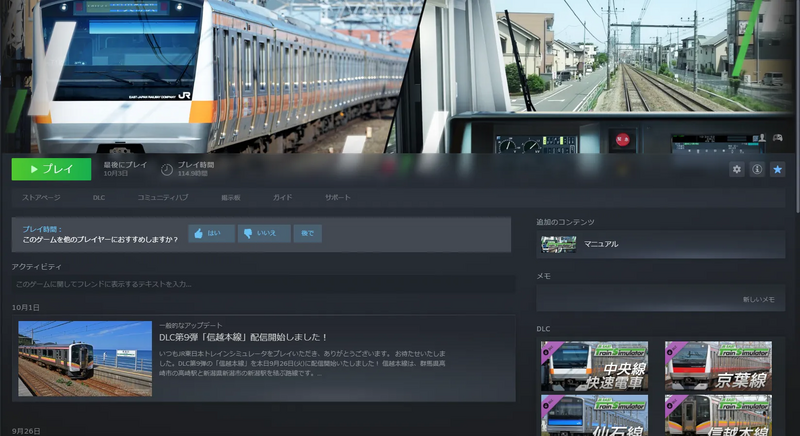
基本パックだけでも45GBのデータ容量があるため、通信環境にもよりますがダウンロードには1時間前後の時間を要することもあります。
DLCも1つあたり20~30GBのデータ容量があるため、基本パックと併せてダウンロードする場合には、更に時間がかかります。
時間に余裕を持ってダウンロードしましょう。
DLCも1つあたり20~30GBのデータ容量があるため、基本パックと併せてダウンロードする場合には、更に時間がかかります。
時間に余裕を持ってダウンロードしましょう。
STEP5:ダウンロード完了!思う存分プレイしよう!
ダウンロードが完了したら、今日からあなたの部屋は乗務員室!
誰にも邪魔されることなく、思う存分プレイを楽しみましょう。
ただし、のめり込みすぎによる寝不足には要注意!
安全運転に努めていきましょう。
誰にも邪魔されることなく、思う存分プレイを楽しみましょう。
ただし、のめり込みすぎによる寝不足には要注意!
安全運転に努めていきましょう。
もっと気軽に体験してみたいな…そんなあなたには「とよすなトレイン P318」や「JRE MALL Cafe」がおすすめ!
「JR東日本トレインシミュレータ」をもっと気軽に体験したいという方におすすめなのが、幕張豊砂駅前にある鉄道運転体験ハウス「とよすなトレイン P318」や、JR横浜駅中央北改札内の「JRE MALL Cafe」です。どちらも駅からアクセスしやすい場所にあり、気軽に運転体験を楽しむことができます。
①鉄道運転体験ハウス「とよすなトレイン P318」

▲幕張豊砂駅徒歩30秒のトレーラーハウス型体験施設「とよすなトレインP318」
「とよすなトレイン P318」は、京葉線 幕張豊砂駅前にある鉄道運転体験ハウスです。
京葉線の車体を模したトレーラーハウスの中には、本物同様のマスコン運転台で操作が可能な「JR東日本トレインシミュレータ」が常設されており、思う存分に運転体験をお楽しみいただけます。
シミュレータのほか、HOゲージの鉄道模型を採用した「鉄道ジオラマ」も常設されています。
京葉線の車体を模したトレーラーハウスの中には、本物同様のマスコン運転台で操作が可能な「JR東日本トレインシミュレータ」が常設されており、思う存分に運転体験をお楽しみいただけます。
シミュレータのほか、HOゲージの鉄道模型を採用した「鉄道ジオラマ」も常設されています。

▲本物同様のマスコン運転台で操作が可能。制帽のレンタルもあり。
○設置場所
・JR京葉線 幕張豊砂駅前 徒歩30秒(とよすなうみかぜ広場)
○営業時間
・11:00~17:00(土日祝のみ)
※休憩時間:12:45~13:30(メンテナンスのため)
○料金
・JR東日本トレインシミュレータ体験 10分 1,000円(税込)
・鉄道ジオラマ体験 3分 300円(税込)
※お支払いは、交通系ICカード(Suica等)決済のみです。
最新情報は、X公式アカウントをチェックしてみてくださいね。
・JR京葉線 幕張豊砂駅前 徒歩30秒(とよすなうみかぜ広場)
○営業時間
・11:00~17:00(土日祝のみ)
※休憩時間:12:45~13:30(メンテナンスのため)
○料金
・JR東日本トレインシミュレータ体験 10分 1,000円(税込)
・鉄道ジオラマ体験 3分 300円(税込)
※お支払いは、交通系ICカード(Suica等)決済のみです。
最新情報は、X公式アカウントをチェックしてみてくださいね。
②JRE MALLの体験型ショールーム店舗「JRE MALL Cafe」
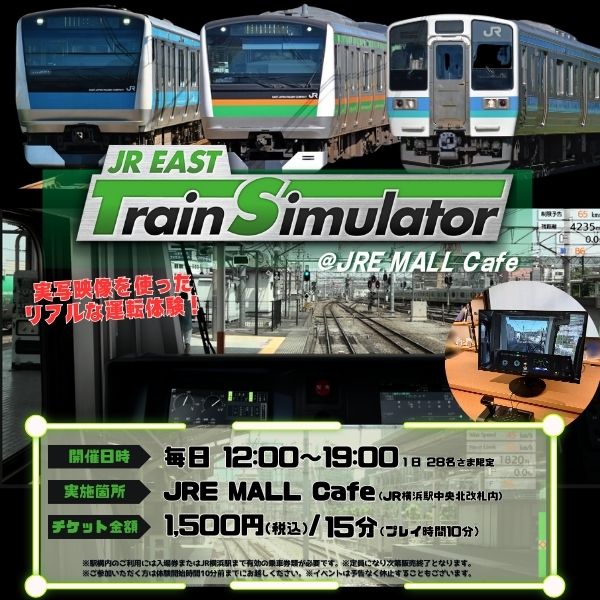
出典:https://event.jreast.co.jp/activity/detail/a016/a016-3152
「JRE MALL Cafe」は、JR横浜駅中央北改札内に位置しており、移動や出張、旅行の合間にも立ち寄りやすい、JR東日本の通販サイト「JRE MALL」の体験型ショールームです。ここでは、ズイキマスコンを使用して、JR東日本のトレインシミュレーターを気軽に体験できます。
体験には、事前にJRE MALLチケットでチケットを購入する必要があります。購入したチケットはJRE MALLのマイページで確認でき、体験時にはそのチケットを係員に提示します。チケットの購入は、各体験開始の10分前まで可能です。
○設置場所
・JRE MALL Cafe(JR横浜駅中央北改札内)
○営業時間
・毎日12:00~19:00
○料金
・JR東日本トレインシミュレータ体験 10分 1,500円(税込)
※体験には、JRE MALLチケットで事前にチケットの購入が必要です。
体験には、事前にJRE MALLチケットでチケットを購入する必要があります。購入したチケットはJRE MALLのマイページで確認でき、体験時にはそのチケットを係員に提示します。チケットの購入は、各体験開始の10分前まで可能です。
○設置場所
・JRE MALL Cafe(JR横浜駅中央北改札内)
○営業時間
・毎日12:00~19:00
○料金
・JR東日本トレインシミュレータ体験 10分 1,500円(税込)
※体験には、JRE MALLチケットで事前にチケットの購入が必要です。
実際の電車を運転してみたい!という方には運転体験イベントがおすすめ!

出典:https://event.jreast.co.jp/
運転体験イベントのイメージ
「JRE MALLチケット」では、実際の電車や気動車を運転出来る体験イベントを不定期で販売しています。
過去には、E217系やE129系、E233系、719系、E353系、GV-E400系、DE10などの運転体験が開催されました。
シミュレータでは飽き足らず、実際の車両を動かしてみたい!という方は、是非「JRE MALLチケット」で運転体験イベントを探してみてくださいね。
過去には、E217系やE129系、E233系、719系、E353系、GV-E400系、DE10などの運転体験が開催されました。
シミュレータでは飽き足らず、実際の車両を動かしてみたい!という方は、是非「JRE MALLチケット」で運転体験イベントを探してみてくださいね。
運転士気分をより一層盛り上げてくれるグッズも発売中!
シミュレータの運転には、気分をより一層盛り上げてくれるグッズも大切ですよね。
JRE MALLショッピングでは、そんな鉄道ファンの想いに応えるこんな商品も発売しています。こちらのアイテムも是非チェックしてみてくださいね。
JRE MALLショッピングでは、そんな鉄道ファンの想いに応えるこんな商品も発売しています。こちらのアイテムも是非チェックしてみてくださいね。

出典:https://shopping.jreast.co.jp/products/detail/s001/s001-C020635
①公式グッズ「JR東日本トレインシミュレータ 運転士スターターキット」
JR東日本トレインシミュレータ初の公式グッズです。
「E233系モケットクッション」「白ナイロン手袋」「行路票」「乗務日誌」の4点がセットになっています。
①E233系モケットクッション
実際のE233系の乗務員座席と同一素材を使用しており、座り心地も抜群!運転の没入感を高めてくれます。
②白ナイロン手袋
乗務員が使用しているものと同一の白ナイロン手袋です。かっこよく指差喚呼を決めましょう!
③行路票
乗務員が使用する行路票をシミュレータオリジナルで忠実再現!時刻を確認して、定時運行を極めましょう。
④乗務日誌
実際に乗務員が使用している乗務日誌を同一メーカーで忠実再現!運転の際の要注意箇所は、手帳に書き留めておきましょう。
「E233系モケットクッション」「白ナイロン手袋」「行路票」「乗務日誌」の4点がセットになっています。
①E233系モケットクッション
実際のE233系の乗務員座席と同一素材を使用しており、座り心地も抜群!運転の没入感を高めてくれます。
②白ナイロン手袋
乗務員が使用しているものと同一の白ナイロン手袋です。かっこよく指差喚呼を決めましょう!
③行路票
乗務員が使用する行路票をシミュレータオリジナルで忠実再現!時刻を確認して、定時運行を極めましょう。
④乗務日誌
実際に乗務員が使用している乗務日誌を同一メーカーで忠実再現!運転の際の要注意箇所は、手帳に書き留めておきましょう。
②時間に正確な日本の鉄道網を支える「懐中時計」

出典:https://shopping.jreast.co.jp/products/detail/s001/s001-C020101
鉄道時計と言えば、やっぱりこれですよね!
乗務員が肩身離さず持ち歩く鉄道時計です。
乗務員が肩身離さず持ち歩く鉄道時計です。
③運転士と言えばこれ!「乗務員カバン」

出典:https://shopping.jreast.co.jp/products/detail/s001/s001-C020749
運転士と言えばやっぱりこれですね。
乗務員が使うものとは仕様に一部違いがありますが、JR東日本の新幹線乗務員が使用する乗務員カバンの類似商品です。
乗務員が使うものとは仕様に一部違いがありますが、JR東日本の新幹線乗務員が使用する乗務員カバンの類似商品です。
※iPad、iPhone、Mac は、米国および他の国々で登録された Apple Inc.の商標です。iPhone の商標はアイホン株式会社のライセンスにもとづき使用されています。iOS は米国その他の国における Cisco の商標または登録商標であり、ライセンス許諾を受けて使用されています。
※Android、Chromebook は、Google LLC の商標です。
※Microsoft、Windows、DirectXは、米国Microsoft Corporation.の米国およびその他の国における登録商標です。
©2025 Valve Corporation. Steam及びSteamロゴは、米国及びまたはその他の国のValve Corporationの商標及びまたは登録商標です。
Copyright © East Japan Railway Company / Hokkaido Railway Company /ONGAKUKAN Co., Ltd. All Rights Reserved.
※Android、Chromebook は、Google LLC の商標です。
※Microsoft、Windows、DirectXは、米国Microsoft Corporation.の米国およびその他の国における登録商標です。
©2025 Valve Corporation. Steam及びSteamロゴは、米国及びまたはその他の国のValve Corporationの商標及びまたは登録商標です。
Copyright © East Japan Railway Company / Hokkaido Railway Company /ONGAKUKAN Co., Ltd. All Rights Reserved.
アクセスランキング
 1
1
Explore Iconic Sakura Spots in Tohoku by Shinkansen
 2
2
2026年も「キュン♥パス」で旅をしよう!フリーエリアやきっぷの買い方を紹介
JREメディア編集部
 3
3
GALA Yuzawa : The Perfect Snowy Day Trip from Tokyo
 4
4
【2026年版】厄年ガイド!年齢・過ごし方・厄除け方法を解説
JREメディア編集部
 5
5
恵方巻の方角は【南南東】節分2026年2月3日 <恵方巻の方角、レシピ、食べ方ガイド>
JREメディア編集部
